دلایل اینکه مرورگر Yandex به صورت تصادفی باز شود
اینترنت یک محیط واقعی برای تروجان و بد افزار است. کاربران حتی با خوب حفاظت از ضد ویروس می تواند ویروس ها را در سایت ها یا از منابع دیگر بگیرد. چه می توانیم بگوییم در مورد کسانی که کامپیوتر کاملا محافظت نشده است. مشکلات مکرر با آن ظاهر می شود مرورگرها - آنها تبلیغات را نمایش می دهند، اشتباه رفتار می کنند و مانع می شوند. دلیل دیگر این است که به طور تصادفی صفحات مرورگر را باز می کند، که قطعا می تواند آزار دهنده و مداخله کند. چگونه از راه اندازی خودسرانه خلاص شوید مرورگر Yandex شما از این مقاله یاد خواهید گرفت.
همچنین ببینید:
نحوه غیر فعال کردن تبلیغات پاپ آپ در مرورگر Yandex
نحوه خلاص شدن از تبلیغات در هر مرورگر
محتوا
دلایل اینکه Yandex.Browser خود را باز کند
ویروس ها و تروجان ها
بله، این محبوب ترین مشکل است که مرورگر شما به صورت خودسرانه باز می شود. و اولین چیزی که باید انجام دهید این است که رایانه خود را برای ویروس ها و بدافزارها اسکن کنید.
اگر حتی برنامه حفاظت رایانه ای را در قالب یک برنامه آنتی ویروس نداشته باشید، توصیه می کنیم آن را به صورت فوری نصب کنید. ما قبلا درباره آنتی ویروس های مختلف نوشته ایم و پیشنهاد می کنیم که یک طرفدار مناسب در بین محصولات محبوب زیر را انتخاب کنید:
نرم افزار رایگان:
1 ESET NOD 32 ؛
2 فضای Dr.Web Security ؛
3 Kaspersky Internet Security ؛
4 امنیت اینترنت Norton ؛
5 آنتی ویروس کسپرسکی ؛
6 آویرا .
رایگان:
1 Kaspersky Free ؛
2 Avast Antivirus رایگان ؛
3 AVG Antivirus رایگان ؛
4 Comodo Internet Security .
اگر شما در حال حاضر یک آنتی ویروس دارید و چیزی پیدا نکرده اید، زمان استفاده از اسکنرهایی است که در حذف ابزارهای تبلیغاتی، نرم افزارهای جاسوسی و دیگر نرم افزارهای مخرب تخصص دارند.
نرم افزار رایگان:
1 Spyhunter ؛
2 هیتمن طرفدار ؛
3 Malwarebytes AntiMalware .
رایگان:
1 AVZ ؛
2 Adwcleaner ؛
3 Kaspersky Virus Removal Tool ؛
4 Dr.Web CureIt .
در اغلب موارد، کافی است یک برنامه را از یک ویروس آنتی ویروس و اسکنر یک به یک برای مقابله با مشکل فوری انتخاب کنید.
همچنین ببینید: نحوه اسکن یک کامپیوتر برای ویروس ها بدون آنتی ویروس
ردیابی پس از ویروس
زمانبندی وظیفه
گاهی اوقات اتفاق می افتد که ویروس یافت شد حذف شد، و مرورگر هنوز خود را باز می کند. اغلب او، این کار را به صورت برنامه ای انجام می دهد، به عنوان مثال هر 2 ساعت یا هر روز در همان زمان. در این مورد، ارزش آن را حدس بزنید که ویروس چیزی شبیه یک کار اجرایی که باید حذف شود نصب کرده است.
در ویندوز، Task Scheduler مسئول انجام برخی اقدامات برنامه ریزی شده است. با شروع به تایپ Start Task Scheduler، آن را باز کنید:
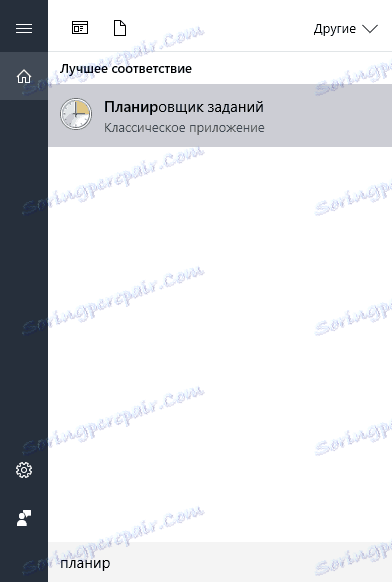
یا « کنترل پنل » را باز کنید، « سیستم و امنیت » را انتخاب کنید، « مدیریت » را پیدا کرده و « برنامه کاری » را راه اندازی کنید:
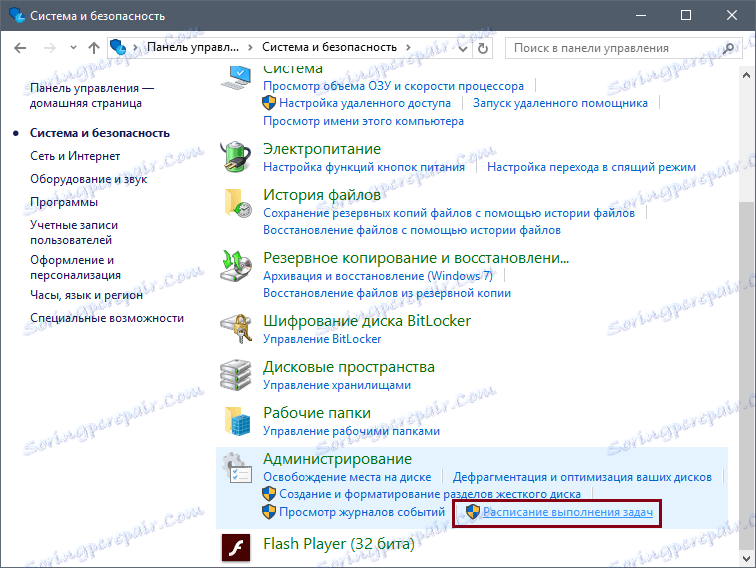
در اینجا شما باید یک کار مشکوک مربوط به مرورگر را جستجو کنید. اگر شما آن را پیدا کنید، آن را با کلیک کردن 2 بار با دکمه سمت چپ ماوس باز کنید، و در بخش سمت راست پنجره را انتخاب کنید " حذف ":
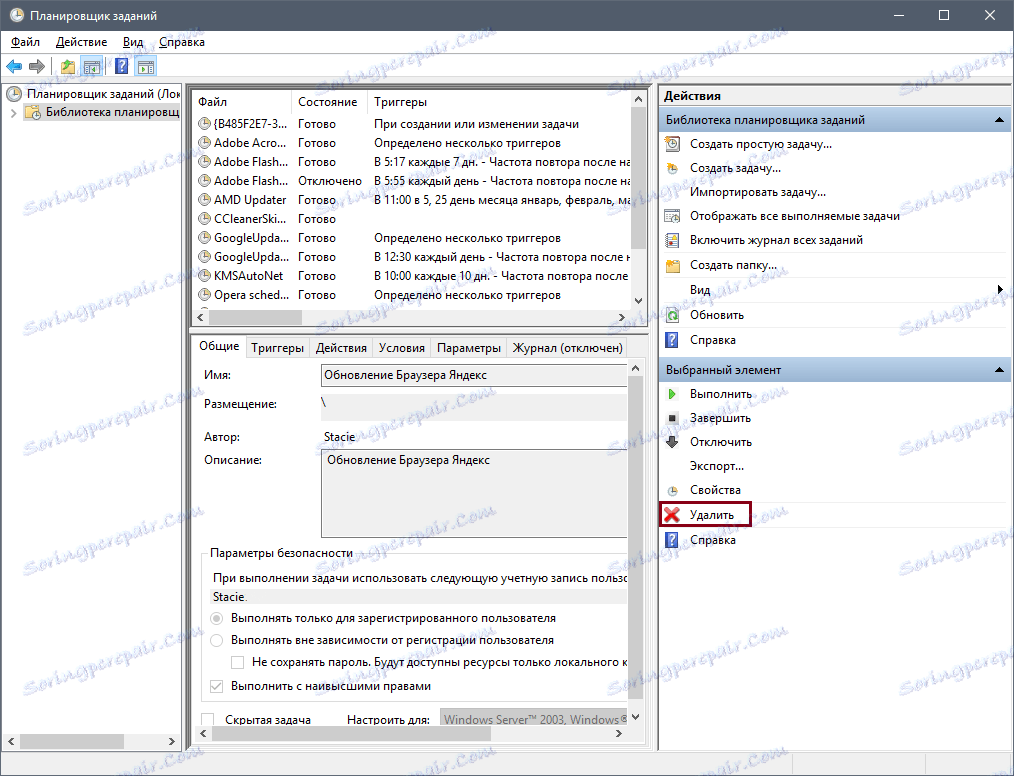
خواص میانبر مرورگر تغییر کرده است
بعضی اوقات ویروس ها ساده تر عمل می کنند: آنها ویژگی های راه اندازی مرورگر خود را تغییر می دهند، به عنوان یک نتیجه که یک فایل اجرایی با پارامتر های خاص راه اندازی می شود، برای مثال، نمایش تبلیغات.
کلاهبرداران دروغین به اصطلاح ساخته شده اند فایل خفاش که به عنوان یک ابزار ضد ویروس برای یک ویروس در نظر گرفته نمی شود، زیرا اساسا یک فایل متنی ساده است که شامل یک توالی از دستورات است. معمولا آنها برای ساده سازی کار در ویندوز مورد استفاده قرار می گیرند، اما آنها همچنین می توانند توسط هکرها به عنوان وسیله ای برای نمایش تبلیغات و به طور تصادفی مرورگر به کار روند.
آن را به آسانی حذف کنید. بر روی میانبر مرورگر Yandex کلیک راست کرده و Properties را انتخاب کنید:
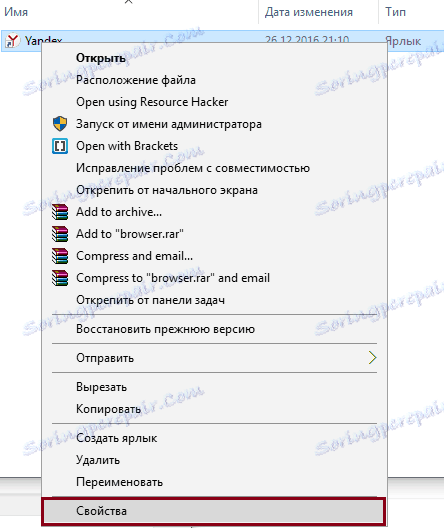
ما به دنبال فیلد " Object " در تب " میانبر " هستیم و اگر به جای browser.exe مرورگر browser.bat را ببینیم، به این معنی است که مجرم در مرورگر خود به خودی خود یافت شده است.
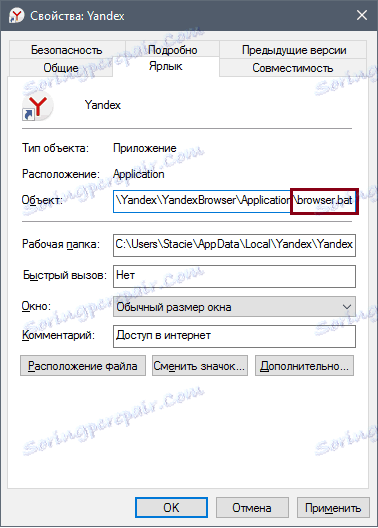
در برگه همان " میانبر " بر روی دکمه " محل فایل " کلیک کنید:
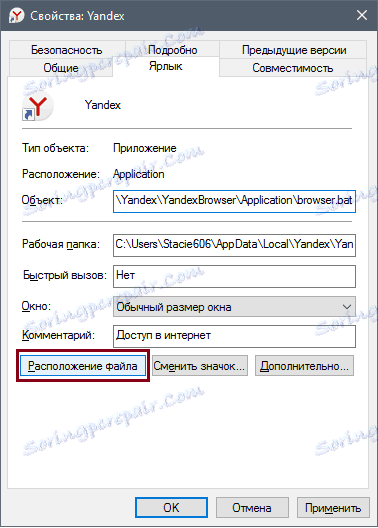
ما به آنجا می رویم (قبلا ما در صفحه نمایش فایل های پنهان و پوشه ها را شامل می شود ، و همچنین فایل های مخفی حفاظت شده را حذف کنید) و فایل bat را ببینید.
شما حتی نمیتوانید آن را برای نرم افزارهای مخرب بررسی کنید (با این حال، اگر هنوز بخواهید مطمئن شوید دلیل آن برای مرورگر و آگهی autorun است، سپس آن را به browser.txt تغییر نام دهید، آن را با Notepad باز کنید و اسکریپت فایل را بررسی کنید)، و آن را بلافاصله حذف کنید. شما همچنین نیاز به حذف میانبر قدیمی Yandex مرورگر و ایجاد یک جدید.
رجیستری
ببینید کدام سایت با راه اندازی مرورگر دلخواه باز می شود پس از آن، ویرایشگر رجیستری را باز کنید - کلید ترکیبی Win + R را فشار دهید و regedit را بنویسید:
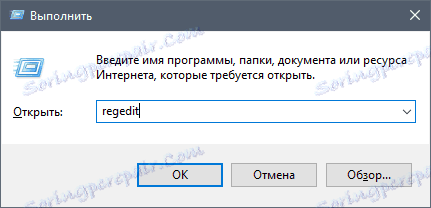
برای باز کردن یک جستجوی رجیستری، Ctrl + F را فشار دهید .
لطفا توجه داشته باشید که اگر قبلا وارد رجیستری شده اید و در هر شاخه ای باقی مانده، جستجو در داخل شاخه و زیر آن انجام می شود. برای انجام کل رجیستری، در قسمت سمت چپ پنجره از شاخه به « کامپیوتر » تغییر می کند.
جزئیات بیشتر: چگونه رجیستری را پاک کنید
در قسمت جستجو، نام سایت را که در مرورگر باز می شود، تایپ کنید. به عنوان مثال، شما یک سایت تبلیغات نسبتا خصوصی http://trapsearch.ru دارید، به ترتیب در فیلد جستجو، trapsearch را تایپ کنید و روی " Find Next " کلیک کنید. اگر جستجو با این کلمه پیدا شود، سپس در بخش چپ پنجره، شاخه های انتخاب شده را با فشار دادن کلید Delete در صفحه کلید پاک کنید . پس از حذف یک ورودی، F3 را روی صفحه کلید فشار دهید تا به همان سایت در سایر شاخه های رجیستری جستجو شود.
همچنین ببینید: تمیز کننده های رجیستری
حذف برنامه های افزودنی
به طور پیش فرض یک تابع در مرورگر Yandex فعال شده است که اجازه می دهد برنامه های نصب شده پس از اتمام مرورگر، در صورت لزوم کار کنند. اگر یک پسوند با یک تبلیغ نصب شده باشد، ممکن است یک راه اندازی دلخواه مرورگر ایجاد کند. در این مورد، خلاص شدن از تبلیغات ساده است: باز کردن یک مرورگر، رفتن به منو > افزودنیها :
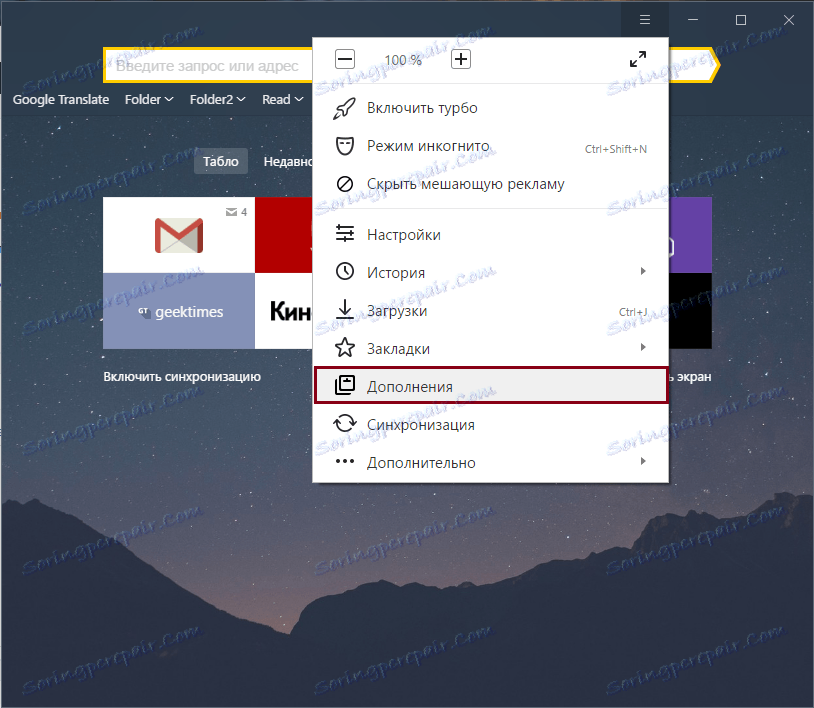
به پایین صفحه بروید و در قسمت " از سایر منابع "، تمام پسوندهای نصب شده را بررسی کنید. مشکوک را پیدا کنید و حذف کنید. این ممکن است فرمت باشد که شما حتی خودتان را نصب نکردید. این معمولا زمانی اتفاق می افتد که شما به طور سهل انگاری یک برنامه بر روی کامپیوتر خود نصب کنید و با آن برنامه های کاربردی و افزونه های تبلیغاتی غیر ضروری را دریافت می کنید.
اگر پسوند مشکوک را نمیبینید، سعی کنید مجرم را با حذف محرز پیدا کنید: پسوندها را یک به یک را غیرفعال کنید تا زمانی که چیزی پیدا کنید که پس از غیر فعال کردن آن، مرورگر خود را غیرفعال کرد.
تنظیمات مرورگر را بازنشانی کنید
اگر روش های فوق کمک نکردند، توصیه می کنیم تنظیم مجدد را انجام دهید تنظیمات مرورگر . برای انجام این کار، به منو > تنظیمات بروید
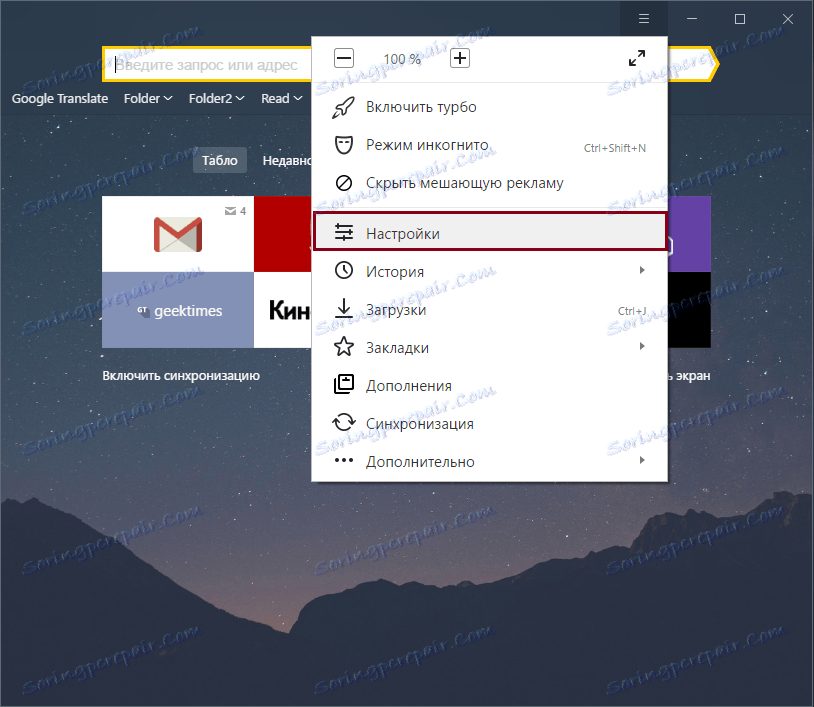
روی « نمایش تنظیمات پیشرفته » کلیک کنید:
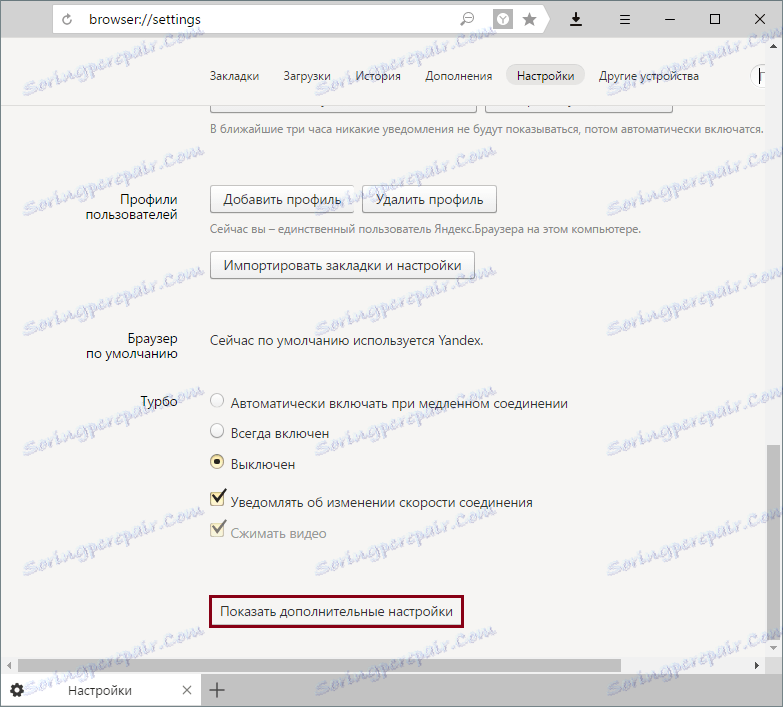
در پایین صفحه ما به دنبال "تنظیمات بازنشانی" بلوک و بر روی دکمه " تنظیمات بازنشانی " کلیک کنید.
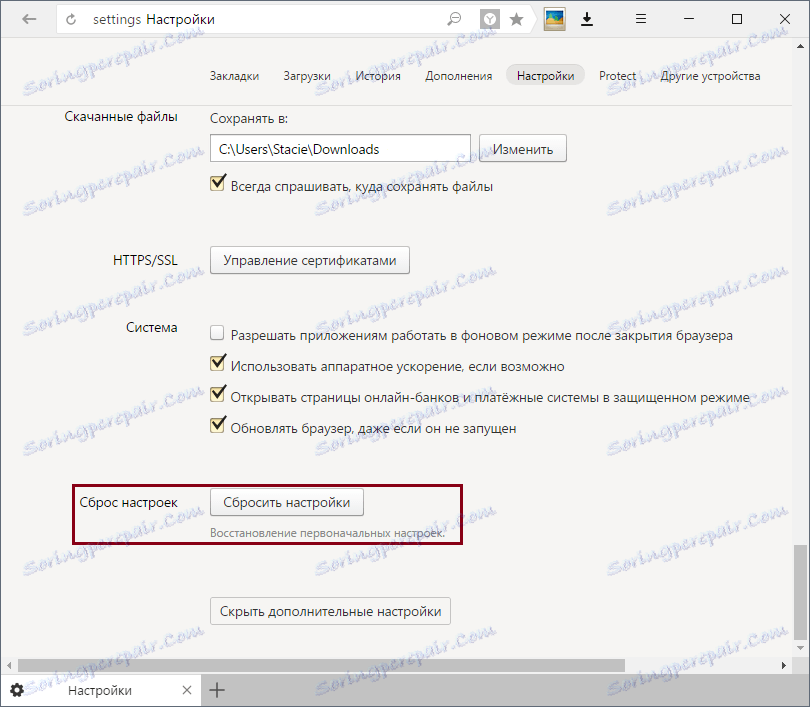
مرورگر را دوباره نصب کنید
راه رادیکالی برای حل یک مشکل این است که مرورگر را دوباره نصب کنید. اگر نمی خواهید اطلاعات کاربر (بوک مارک ها، کلمه عبور، و غیره) را از دست ندهید، قبل از توصیه برای فعال کردن هماهنگ سازی نمایه توصیه می شود. در مورد نصب مجدد مرورگر، فرآیند حذف معمول کار نخواهد کرد - شما باید یک مجدد کامل نصب کنید.
بیشتر در مورد این: چگونگی بازبینی مرورگر Yandex در حالی که بوک مارک ها را ذخیره می کنید
درس ویدئو:
برای حذف کامل مرورگر از کامپیوتر خود، این مقاله را بخوانید:
جزئیات بیشتر: چگونه می توان Yandex Browser را از کامپیوتر خود حذف کرد
پس از آن شما می توانید آخرین نسخه مرورگر Yandex را نصب کنید:
جزئیات بیشتر: نحوه نصب مرورگر Yandex
ما راه های اصلی را که می توانیم به مشکل راه اندازی خودسرانه Yandex Browser در رایانه خود بپردازیم، بررسی کردیم. خوشحال خواهیم شد اگر این اطلاعات باعث از بین بردن راه اندازی یک مرورگر وب به صورت خود می شود و اجازه می دهد Yandex.Browser دوباره با راحتی استفاده کند.